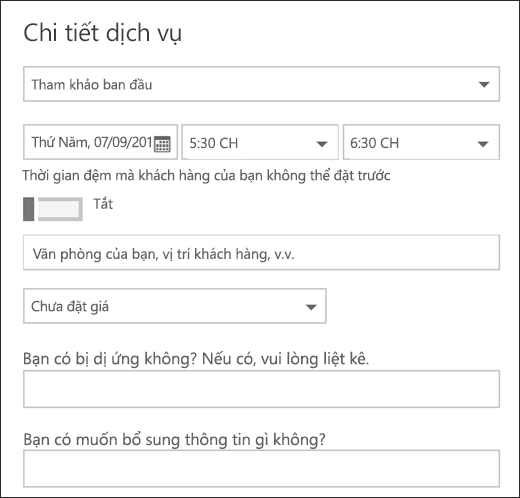Lưu ý: Chúng tôi muốn cung cấp cho bạn nội dung trợ giúp mới nhất ở chính ngôn ngữ của bạn, nhanh nhất có thể. Trang này được dịch tự động nên có thể chứa các lỗi về ngữ pháp hoặc nội dung không chính xác. Mục đích của chúng tôi là khiến nội dung này trở nên hữu ích với bạn. Vui lòng cho chúng tôi biết ở cuối trang này rằng thông tin có hữu ích với bạn không? Dưới đây là bài viết bằng Tiếng Anh để bạn tham khảo dễ hơn.
Đặt chỗ cho phép bạn tạo câu hỏi nên hỏi khách hàng của bạn khi họ là đăng ký cuộc hẹn, nó cũng cho phép bạn chọn câu hỏi nào được yêu cầu. Bạn kết hợp các câu hỏi với dịch vụ, vì vậy mỗi dịch vụ có thể có một bộ các câu hỏi khác nhau. Ví dụ, tạo mẫu tóc có thể yêu cầu khách hàng người đang đặt phòng một tóc màu cuộc hẹn nếu họ có bất kỳ dị ứng đã biết để bleaches hoặc sắc thái màu. Điều này cho phép bạn và khách hàng của bạn để đến doanh nghiệp khi họ đến cho cuộc hẹn của họ.
Lưu ý: Đặt chỗ được bật theo mặc định đối với khách hàng có thuê bao Office 365 Business Premium, hoặc Office 365 A3 và Office 365 A5 . Đặt chỗ cũng là dành cho khách hàng có Office 365 Enterprise E3 và E5, nhưng nó sẽ bị tắt theo mặc định. Để bật, hãy xem truy nhập vào các ứng dụng Office 365 Business dành cho thuê bao doanh nghiệp.
Khách hàng sẽ thấy các câu hỏi tùy chỉnh khi chúng tạo cuộc hẹn của họ trên trang đăng ký. Nhân viên sẽ nhìn thấy các câu hỏi tùy chỉnh khi họ tạo một đăng ký mới từ lịch đặt chỗ hoặc khi xem một cuộc hẹn hiện có. Đặt chỗ sẽ lưu tất cả các câu hỏi của bạn vào danh sách cái để bạn không cần phải tạo lại các câu hỏi giống nhau cho mỗi dịch vụ. Bạn cũng có thể chọn xem câu hỏi được yêu cầu hoặc tùy chọn.
Để biết thêm thông tin về cách cá nhân hóa và tùy chỉnh trang đăng ký của bạn, hãy xem tùy chỉnh trang đăng ký của bạn .
Lưu ý: Câu trả lời của khách hàng cho các câu hỏi có thể nhìn thấy khi bạn xem cuộc hẹn trong lịch đăng ký.
Thêm câu hỏi tùy chỉnh vào dịch vụ của bạn
-
Đăng nhập vào Office 365 và đi đến đặt chỗ.
-
Đi tới dịch vụ và một trong hai cách sửa một dịch vụ hiện có hoặc Thêm một dịch vụ.
-
Cuộn xuống đến phần trường tùy chỉnh , sau đó chọn sửa đổi.
-
Chúng tôi đã thêm một số câu hỏi thông tin cơ bản khách hàng: khách hàng email, số điện thoại, địa chỉ khách hàng và khách hàng ghi chú. Lần đầu tiên bạn hãy làm như sau, các câu hỏi thông tin khách hàng được tô sáng trong màu xám. Đó có nghĩa là người dùng sẽ thấy câu hỏi này. Nếu bạn bấm vào câu hỏi, hộp tô sáng xung quanh nó sẽ biến mất và khách hàng của bạn sẽ không được yêu cầu câu hỏi đó.
Trong ví dụ này, số điện thoại và khách hàng ghi chú đã bị tắt và chúng tôi đã tạo hai câu hỏi mới tùy chỉnh để yêu cầu.
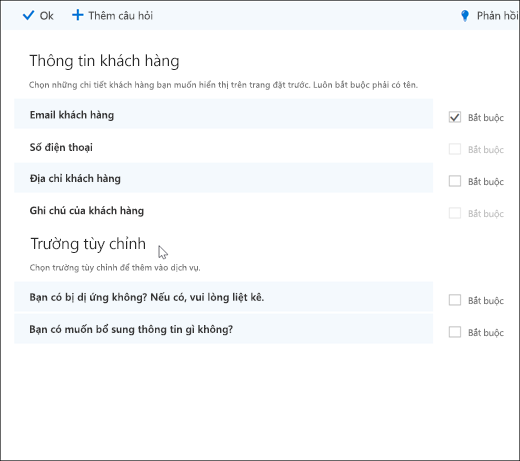
-
Để làm cho câu hỏi bắt buộc, đánh dấu hộp kiểm yêu cầu và khách hàng của bạn sẽ không thể hoàn tất việc đặt cho đến khi chúng đã trả lời các câu hỏi cần thiết.
-
Để tạo câu hỏi tùy chỉnh, chọn thêm câu hỏi từ phía trên cùng của Pa-nen, viết câu hỏi của bạn, sau đó chọn lưu.
-
Khi câu hỏi đầu tiên Hiển thị trong phần trường tùy chỉnh, nó sẽ bị tắt. Bấm vào nó để bảo đảm bảo rằng hộp được tô sáng xung quanh nó xuất hiện.
-
Bấm Ok ở phía trên cùng của trang, sau đó lưu vào dịch vụ.
-
Đặt chỗ sẽ lưu tất cả các câu hỏi tùy chỉnh của bạn trong một danh sách cái để bạn có thể dễ dàng thêm câu hỏi vào mỗi dịch vụ mà không cần phải nhập các câu hỏi cùng hơn và hơn. Ví dụ, nếu bạn mở một dịch vụ khác câu hỏi mà bạn đã tạo cho dịch vụ đầu tiên sẽ hiển thị trong phần trường tùy chỉnh , nhưng nó sẽ không được bật. Chỉ cần bấm vào câu hỏi để kích hoạt nó.
Trong ví dụ này, bạn có thể thấy rằng các câu hỏi đã được thêm cho dịch vụ đầu tiên sẵn dùng cho dịch vụ này. Và bất kỳ câu hỏi nào bạn tạo cho dịch vụ này sẽ sẵn dùng cho tất cả dịch vụ.
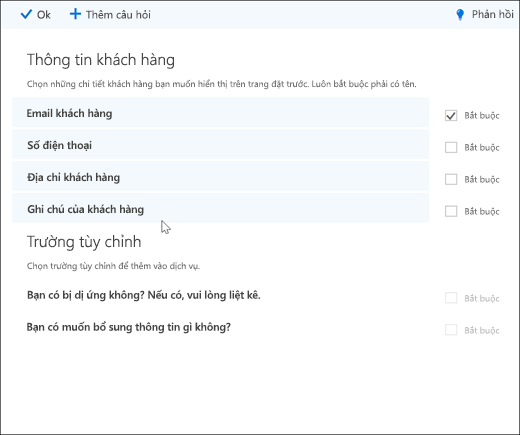
-
Nếu đã phát hành trang đăng ký của bạn, bạn không cần phải làm gì khác. Khách hàng sẽ thấy các câu hỏi lần sau khi họ cuốn sách với bạn. Nếu trang đăng ký của bạn không được phát hành chưa, đi tới trang đăng ký từ Outlook trên web, sau đó chọn lưu và phát hành.
Cảnh báo: Bạn cũng có thể xóa bỏ câu hỏi từ danh sách cái. Tuy nhiên, nếu bạn xóa bỏ câu hỏi này sẽ bị xóa khỏi mọi dịch vụ. Chúng tôi khuyên bạn nên vô hiệu hóa câu hỏi bằng cách gõ nhẹ để đảm bảo rằng bạn đang không ảnh hưởng bởi bất kỳ dịch vụ khác.
Trải nghiệm khách hàng
Khi khách hàng của bạn đặt cuộc hẹn với bạn, các câu hỏi thông tin cơ bản khách hàng sẽ hiển thị trong phần thêm chi tiết của bạn và bất kỳ câu hỏi tùy chỉnh nào bạn thêm sẽ có trong phần cung cấp thông tin bổ sung .
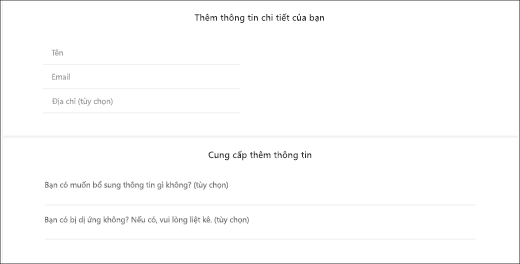
Trải nghiệm nhân viên
Khi khách hàng của bạn đặt cuộc hẹn với bạn, đây là cách nó sẽ hiển thị trên lịch đặt chỗ. Để xem nó, hãy đến đặt chỗ > lịch > và sau đó mở cuộc hẹn.